
当ブログですが、お名前.comのサーバーを使ってWordPressを開設してみました。
せっかくなので、SSL化(http: ⇒ https:)した手順を紹介したいと思います。
SSLの正式名称はSecure Sockets Layerとのこと。
SSL化をすると、データ通信が暗号化され、セキュリティ効果が高まります。
訪問者が安心してアクセスできるようになるので是非、設定してみてください。
お名前.comでは、無料でSSL化の設定をすることができますよ。
この記事のポイント!
- お名前.comでのSSL化の設定手順方法について
- WordPressでの設定方法について
- 実際にはじめて設定してみた感想(簡単に設定できました!)
このような情報をまとめてみました。
僕が実際に行った手順を画像付きで紹介しているので、この記事通りに行えば、簡単に設定できると思いますよ。
お名前.comですが、国内シェアNo1のドメイン登録サービスです。
ブログ初心者でも簡単にドメイン登録、レンタルサーバーの契約をすることができるおすすめのサービスです。
【スポンサーリンク】
無料SSLの設定方法【画像を使って手順を紹介】
コントロールパネルにログインする

まずは『お名前.com Navi』にログインします。
次に『レンタルサーバー』をクリックし、『コントロールパネル』へログインしてください。
はじめてコントロールパネルへログインする場合は、パスワードの設定を求められると思います。
その場合はパスワードを設定し、次に進めば大丈夫です。
『お名前.com Naviへログイン』⇒『レンタルサーバーをクリック』⇒『コントロールパネルへログイン』
SSL証明書の発行(SSL化の設定)

コントロールパネル内の左側にあるメニューから『セキュリティ』を選択し、『SLL証明書』をクリックしてください。

SSL証明書を『申し込む』ボタンが出てくるのでクリックしてください。
『セキュリティを選択』⇒『SLL証明書をクリック』⇒『申し込むボタンをクリック』

SSL証明書の選択肢からお好きなものを選んでください。
今回は『無料SSL』を選択し、『確認する』をクリックしてください。


設定したいドメインか最終確認をし、問題なければ『完了する』をクリックしてください。
以上で設定は終わりです。
SSL化の認証には1時間程度の時間が必要となります。
ステータスが『設定中』から『有効』になると無事にSSL化が完了したことになりますよ。
『無料SSLを選択』⇒『確認するをクリック』⇒『ドメインの最終確認』⇒『完了するをクリック』
WordPressへの設定
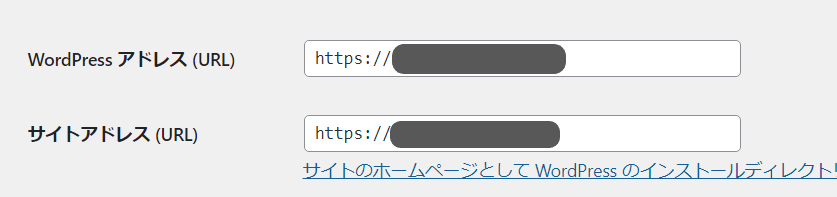
SSL化が完了したら、WordPress・サイトのアドレスを更新します。
『設定』から『一般設定』をクリックし、『WordPressアドレス』と『サイトアドレス』を『https://~』から始めるURLに修正します。
最後に『変更を保存』をクリックして完了です。
【スポンサーリンク】
実際にはじめて設定してみた感想!設定は早めに行うのがおすすめ

僕は今まで、はてなブログメインで活動していたため、SSL化(https:)は初めての経験でした。
セキュリティ強化が期待でき、SEOの観点でもメリットが多いとのこと。
なので、SSL化の設定は必須レベルらしいので、調べながらやってみました!
今回、初めて設定してみましたが、特に迷うことなく完了することができました。
設定だけなら30分以内で終わると思いますよ。
ただ、個人的にブログ開設直後に、SSL化するのがおすすめだと思いました。
その理由としてはURLが変わってしまうため、GoogleサーチコンソールやGoogleアナリティクスを再設定しないといけなくなるからです。
再設定自体は簡単にすることができますが、少しでも面倒なことは避けたいですよね。
なので、GoogleサーチコンソールやGoogleアナリティクスを導入する前に設定するのが良いと思いました。
どうせ、SSL化をするなら、早めがおすすめですよ!
まとめ
今回は『お名前.comでのSSL化の設定方法』について紹介しました。
SSL化はデータ通信が暗号化され、セキュリティ効果が高まります。
訪問者が安心してアクセスできるようになるので設定は必須かもしれませんね。
お名前.comでは無料で簡単に設定することができますよ。
本記事を参考にしながら是非、設定してみてはいかがでしょうか。
おわり
【スポンサーリンク】